Čo sú aplikácie stlačte a ako opraviť chybu aplikácie

- 2840
- 786
- Štefan Šurka
Telefóny už dlho prestali byť iba prostriedkom komunikácie, moderné zariadenia vykonávajú veľa funkcií s výnimkou svojho hlavného účelu. V prípade smartfónov založených na systéme Android OS sa vyvíja mnoho užitočných a zábavných aplikácií, ktoré sa môžu na zariadení vyrovnať po dlhú dobu a vykonávať určité úlohy potrebné pre používateľa. Niektoré programy už boli predinštalované a dostupné „z krabice“, zatiaľ čo druhý vlastník si ho môže sťahovať a nainštalovať nezávisle. V každom prípade má každý užívateľ právo vytvoriť si vlastný „musí mať“ set, podľa svojho uváženia pridať požadovaný softvér do arzenálu alebo ho odstrániť z rôznych dôvodov, samozrejme, nepočítajte nástroje zodpovedné za výkon systému. Android je pohodlná a pomerne spoľahlivá platforma, ale v ňom sa môžu vyskytnúť pravidelne rôzne zlyhania. Systémové aplikácie dostupné na zariadení pôvodne nie sú zbavené nedostatkov, ktoré odrážajú funkčnosť smartfónu. Napríklad, relatívne nedávno, mnohí vlastníci zariadení Android pocítilo nepríjemnosť vo forme chyby v aplikácii Apps Press Application. Chyba sa môže systematicky prejaviť, a to aj pri pokuse o otvorenie softvéru dostupného na karte SD. Hmotnostná distribúcia chýb je spojená s aktualizáciami systému. Zvážte, čo je žiadosť a ako sa vysporiadať s poruchami vo svojej práci.

Práca s aplikáciami Press.
Čo je aplikácia Press
Nákupom smartfónu v systéme Android môžu používatelia nájsť veľa predinštalovaných aplikácií v zariadení v pamäti. V prípade rôznych verzií modelov operačnej sály a zariadení výrobcovia predstavia určitý súbor softvéru, ktorý je potrebný a nie príliš. Nie všetky aplikácie umiestnené na smartfóne, používateľ niečo vie, pričom berú do úvahy skutočnosť, že on sám v žiadnom prípade neinštaloval. Mnohí sa teda zaujímajú o to, čo je aplikácie tlačené na telefóne a prečo je tento softvér vôbec potrebný. Program je predinštalovaný spoločnosťou Android a jeho úlohy zahŕňajú spustenie aplikácií a herné produkty z karty SD. Otázka, aký druh aplikácií Press App sa často vyskytuje, ak sa objaví chyba spojená s ňou, sprevádzaná príslušnou správou a zastavenie procesu. Problém môže byť jeden čas a vyriešený obvyklým reštartom softvéru, ale je možné aj pravidelné oznámenia, ktoré zasahujú do práce.
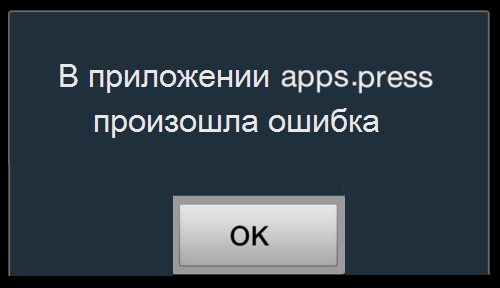
Inštalácia a odstránenie aplikácie
Môžete nainštalovať akýkoľvek softvér pre Android z obchodu Application Store Google Play (automatická inštalácia sa vykonáva stlačením príslušného tlačidla a potvrdením procesu inštalácie), ako aj stiahnutím súborov APK z oficiálnych webových zdrojov. Z bezpečnostných dôvodov by ste nemali sťahovať prvky s expanziou “.APK “z neznámych zdrojov. Mnohé z vopred stanovených aplikácií sú skutočne potrebné, takže niektorí majitelia sa okamžite pokúsia vyčistiť zariadenie od zbytočného softvéru, iní to robia neskôr z rôznych dôvodov, napríklad nedostatok pamäte alebo poruche spojených so špecifickým softvérom. V prípade služby Press Apps Press Service je otázkou, ako odstrániť softvér pre mnohých používateľov, ako sa hovorí, je to omám. Štandardné nastavenia systému Android nezabezpečujú odstránenie systémových prvkov a niekedy bežné aplikácie, ktoré sú na zariadení z poľa, aj keď sú ich výhody pochybné, takže je nepravdepodobné, že by ich mohli obvyklým spôsobom odstrániť, aby ich odstránili. Úloha je zjednodušený, ak máte koreňové právo, hoci nie sú povinné na odstránenie systémových aplikácií. Je možné vypnúť tlače aplikácií, pretože musíte vykonať nasledujúce:
- Ideme do nastavení - aplikácie - všetky;
- Nájdite zoznam aplikácií Stlačte zoznam, kliknite naň a potom kliknite na tlačidlo „Zastavte“ a potvrďte akciu.
Pri odstraňovaní aplikácií, ktoré nie sú vymazané štandardným spôsobom, koreňový prístup, ktorý čo najviac rozširuje možnosti, zatiaľ čo by ste nemali zabúdať na zodpovednosť za konanie vykonané na právach super používateľa. Pokyny na výrobu koreňov sa líšia v závislosti od modelu zariadenia a verzií systému.
Bez koľají je odstránenie systémového prvku ťažšie, ale stále je to možné. Efektívna metóda odstraňovania softvéru zahŕňa prítomnosť počítača s programom Android Debug Bridge nainštalovaným na ňom a nástrojom APPECTOR nainštalovaný na nástroji (je možné si stiahnuť z trhu Play):
- Rarme potrebný softvér k obom zariadeniam, pripojte smartfón k počítaču. V prípade potreby vložte vodičov;
- Je dôležité rozbaliť archív s ADB v koreňovom katalógu systémového disku;
- Otvorte konzolu „Vykonajte“ ako administrátor (Štart - vytočte CMD pri vyhľadávaní - kliknite na štítok PKM - Spustite v mene správcu);
- Na druhej strane predpisujeme príkazy:
- CD C:/ADB
- Zariadenia ADB
- ADB
- Na smartfóne spustite Appector, kde bude viditeľný zoznam všetkých aplikácií dostupných na sklade, vyberte požadované;
- Budeme potrebovať informácie z položky názvu balíka;
- Na počítači v príkazovom riadku skóre PM Uninstall -k -user 0 "názov balíka", kde namiesto „názvu balíka“ budú informácie z tejto položky na zariadení s Androidom v Android v Appector, stlačte tlačidlo Vstupné;
- Odpojte zariadenie od počítača. Odstránenie je dokončené.
Táto metóda zahŕňa možnosť obnovenia softvéru pomocou možnosti prepúšťania do nastavení výroby. To môže byť relevantné, ak je OS zariadenia nesprávne v dôsledku odstránenia systémových prvkov.
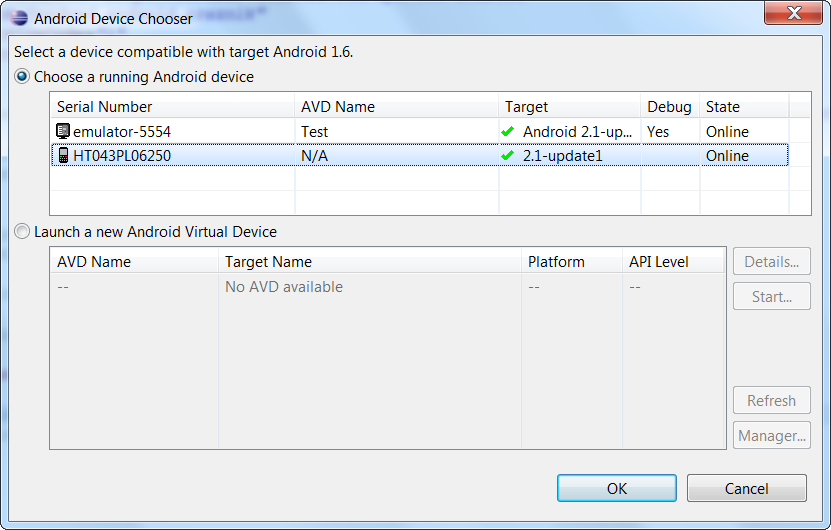
Ako odstrániť aplikácie Stlačte chybu
Zlyhanie procesu Android.Aplikácia.Press je možné vyprovokovať aktualizáciami systému, vírusom a ďalšími faktormi. Príčinou poruchy je často konflikt so softvérom na tretie strany, ktorý vznikol v dôsledku inštalácie čerstvých komponentov systému. Eliminujte poruchu sprevádzanú správou, že v aplikácii Apps Press sa vyskytla chyba, môže byť niekoľkými spôsobmi, môžu byť účinné v rôznych prípadoch.
Obnovený
Jednorazové zlyhanie sa zvyčajne ľahko eliminuje obvyklým načítaním aplikácie, je ešte lepšie, ak zastavíte softvér zlyhania v nastaveniach, vymažte údaje, vyčistite vyrovnávaciu pamäť a vypnite a potom ich znova spustíte. Ak sa chyba opakuje, mali by ste vypnúť zariadenie, odstrániť batériu, ako aj pamäťovú kartu, potom vráťte všetko na miesta a skontrolujte, či problém zmizol. Možno sa po takýchto jednoduchých manipuláciách už nebude chybou tlačovej aplikácie.
Čistiaca pamäť
Súbor opatrení na korekciu chýb vrátane systémových akcií vždy obsahuje akcie čistenia vyrovnávacej pamäte. To nebude trvať veľa času, ale v niektorých prípadoch účinne rieši problém a závažnejšie opatrenia často nemusia prijať. Ak to chcete urobiť, prejdite do sekcie aplikácií v nastaveniach, nájdite služby Google Play a vyčistite vyrovnávaciu pamäť kliknutím na príslušné tlačidlo.
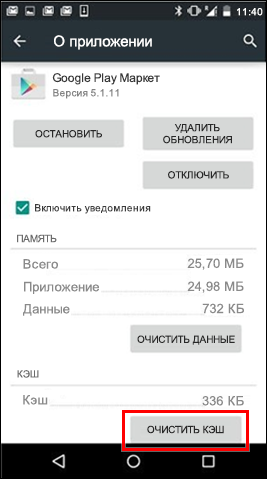
Resetovanie aplikácií
V niektorých prípadoch chyba vyvolá konflikt v nastaveniach rôznych programov, potom riešenie problému resetuje nastavenia všetkých aplikácií. Takéto akcie ovplyvnia fungovanie pracovných aplikácií. Na vykonanie postupu sú potrebné nasledujúce kroky:
- Prechádzame do nastavení - aplikácie - všetko;
- Prejdeme do ponuky sekcie (rôzne tlačidlá sa dajú použiť na rôznych zariadeniach, napríklad v hornej časti vo forme prúžkov alebo tlačidla na ovládacom paneli smartfónov);
- Hľadáme položku „Reset nastavení“, stlačte a potvrďte akciu;
- Obnoviť smartfón.
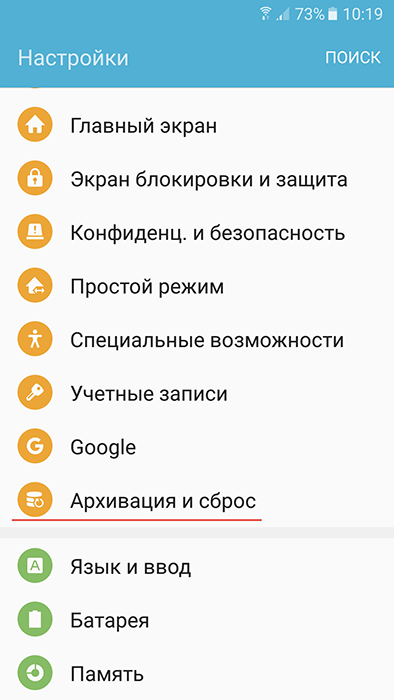
Údaje použité aplikáciami sa stratia súčasne. Táto metóda je účinná, ale tiež nemôže pomôcť pri odstraňovaní problému.
Preinštalovanie problémovej aplikácie
Ak je príčinou chyby spustenie konkrétneho programu, často v ňom je to tak. V takom prípade musíte tento softvér odstrániť (ako vo vyššie uvedených metódach, prejdeme do nastavení aplikácie). Po odstránení znova nainštalujeme softvér.
Odstránenie účtu
Niekedy je chyba spôsobená nesprávnym pripojením softvéru s účtom Google. Zlyhanie by mohlo vzniknúť tak vo fáze načítania, ako aj po inštalácii z dôvodu poškodenia údajov v alebo iných dôvodoch. Ak účet neobsahuje dôležité informácie alebo ste pripravení ich odstrániť na opravu chyby stlačenia aplikácií, môžete pokračovať:
- V hlavnej ponuke nájdeme nastavenia Google;
- Prejdeme do časti účtu, stlačte nastavenia;
- V dolnej časti zoznamu možností hľadáme položku zodpovednú za odstránenie, kliknite na ňu;
- Potvrďte akciu.
Táto metóda zahŕňa odstránenie všetkých údajov účtu, hoci nezaručuje, že sa problém zbavíte, takže je to jedno z extrémnych opatrení na nápravu chyby.
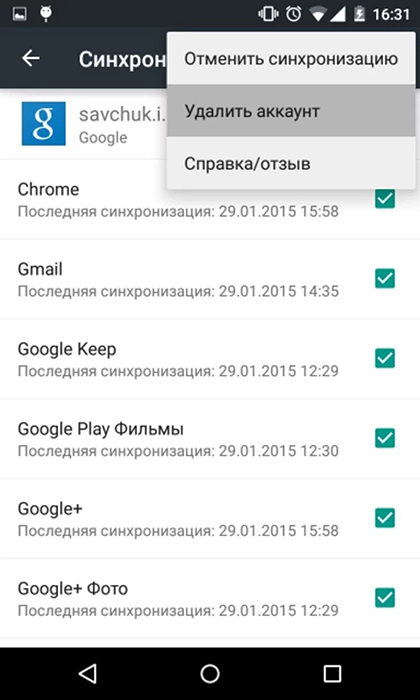
Reset na továrenské nastavenia
Jednou z najdôležitejších metód na riešenie akýchkoľvek zlyhaní systému, ktoré nie sú eliminované jemnejšími metódami. Toto radikálne opatrenie sa používa, keď boli vyskúšané a nepomohli iné možnosti, vrátili smartfón do pôvodného stavu, keď bolo získané iba. Pred použitím možnosti tvrdého resetovania je lepšie zálohovať potrebné informácie (kontakty, správy, autorizácia v účtoch, nainštalovaný softvér atď.) Používanie špeciálnych nástrojov. Keď ste pripravení, vrátane morálne, vykonať postup, robíme nasledujúce:
- Prejdeme k nastaveniam zariadenia;
- V bloku osobných údajov alebo sekcie dôverne (v závislosti od verzie systému) nájdeme „obnovenie a prepustenie“;
- Kliknite na „Set nastavení“ a v novom okne potvrdzujeme akciu stlačením príslušného tlačidla.
Po zákroku sa zariadenie reštartuje, ale ak nie, musí sa načítať v nútenom poradí. Táto metóda je dosť problematická, ale takmer vždy vám umožňuje opraviť chyby aplikácie Apps tlačiť a vyriešiť problémy spojené s inými zlyhaniami.
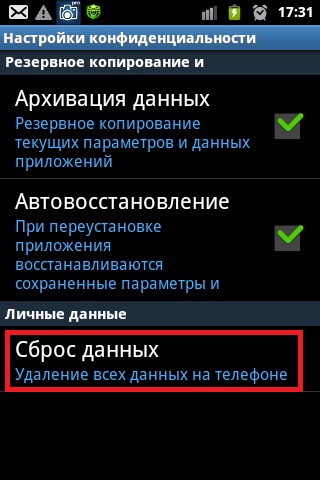
Blikanie
Ak sa ukázalo, že žiadny zo spôsobov, ako je efektívny, posledná vec, ktorú môžete urobiť, je prelomiť zariadenie. Aby sa predišlo problémom s pracovnou kapacitou zariadenia, je lepšie používať čistý vlastný firmvér. Samozrejme, preinštalácia systému je vždy extrémnym opatrením pri riešení problémov so softvérom a používa sa posledná, keď boli iné metódy bezmocné.
Na vykonávanie takýchto úloh od používateľa sú potrebné určité zručnosti, pretože používanie spôsobu oprávnenia koľaje alebo blikajúcej krivky môže zmeniť zariadenie na tehlu, takže ak neexistujú žiadne vedomosti a sebavedomie, je to lepšie Neprijíma sa k takýmto rozhodnutiam. Oznámenie, ktoré upozorňuje na chybu, stlačte chybu „v aplikácii COM.Riadenie.Spracovanie.Gapps sa vyskytol „a iné podobné správy, nie je také vážne zlyhanie, že nedokáže vyriešiť štandardné metódy eliminácie, hoci problém má svoje vlastné špecifiká a niekedy dáva užívateľovi veľa nepríjemností.
- « Použite aktualizáciu z ADB - Aktualizujte smartfón s Androidom
- Om Cubomize, aký je tento softvér a ako ho odstrániť »

